在日常使用电子文档处理软件,如Microsoft Word、WPS或Google Docs时,遇到“空白页删除不了”的情况,往往令人感到困扰。这类问题可能由多种因素导致,包括格式设置不当、隐藏的字符、页面边距设置异常等。下面,我们将从多个维度出发,探讨如何解决这一常见问题。
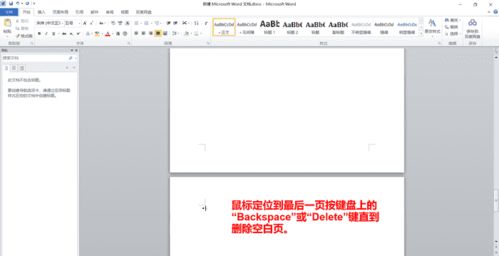
首先,要有效解决空白页问题,我们需要对其产生的原因有一个基本的认识。空白页可能并不是真正意义上的“空”,而是由以下几种情况造成的:

1. 分页符或分节符:文档中可能插入了分页符(Page Break)或分节符(Section Break),它们强制文档在特定位置开始新的一页,即便该位置之前没有任何内容。

2. 段落格式问题:段落的行距、段前段后间距设置过大,或者使用了不恰当的页面布局设置,也可能导致看似空白的页面出现。
3. 隐藏的字符或对象:文档中可能隐藏了非打印字符(如空格、制表符)、图形、文本框或表格的边框等,它们在视觉上不明显,却占据了页面空间。
4. 页眉页脚或水印:虽然页眉页脚和水印本身不占用正文空间,但如果它们设置得过于靠下或向上延伸,可能会使得文档看起来有额外的空白页。
5. 页面边距和纸张大小:不合适的页面边距设置或纸张大小更改也可能导致页面内容被错误地放置在下一页。
显示/隐藏编辑标记:在Word中,可以通过点击“开始”选项卡下的“段落”组中的“显示/隐藏编辑标记”按钮(或使用快捷键Ctrl),来显示文档中的所有隐藏标记,包括分页符和分节符。
删除不必要的分页符:找到分页符后,直接选中并删除即可。如果分节符导致了格式上的不连续,考虑是否需要调整或删除它以恢复文档的连续性。
检查并调整行距与间距:选中可能产生空白页的内容段落,右击选择“段落”,检查并调整“行距”、“段前”和“段后”的值,确保它们不会导致不必要的分页。
重置段落样式:如果多个段落都出现了类似问题,可以考虑将它们统一应用到一个新的、无特殊格式的段落样式上,以排除特定样式设置的影响。
使用“查找和替换”功能:对于隐藏的空格、制表符等,可以使用“Ctrl+H”打开“查找和替换”对话框,在“查找”选项卡下勾选“特殊格式”中的“空白区域”(如空格、制表符等),尝试查找并替换它们。
检查图形和文本框:在“开始”选项卡下的“选择”组中,选择“选择对象”,此时可以通过鼠标拖动选择并删除隐藏的图形或文本框。
编辑页眉页脚:双击页眉或页脚区域进入编辑模式,检查并调整内容的位置和大小,确保它们不会延伸到页面之外。
移除水印:如果水印是导致视觉错觉的原因,可以通过“页面布局”-“水印”选择“删除水印”来移除。
调整页面边距:在“页面布局”选项卡下,点击“页边距”下拉菜单,选择“自定义边距”,根据需要调整上下左右的边距大小。
更改纸张大小:同样在“页面布局”中,点击“纸张大小”下拉菜单,选择合适的纸张规格,确保页面内容能够正确显示。
备份文件:在进行任何重大更改之前,建议备份原始文档,以防万一操作不当导致数据丢失。
使用文档检查器:Word提供了文档检查器功能,可以帮助用户找出并移除文档中的隐藏内容、批注、个人信息等,这也是解决空白页问题的一个有效工具。
软件更新:确保你使用的文档处理软件是最新版本,因为软件更新往往包含了性能改进和错误修复,有助于解决一些常见的问题。
遇到“空白页删除不了”的问题时,不要急于求成,耐心地从多个维度出发,逐一排查可能的原因,并尝试上述提供的解决方案。通过合理的设置和调整,大多数情况下都能有效解决问题,让文档恢复整洁有序。记住,良好的文档管理习惯和对软件功能的深入理解,是高效工作的关键。
28.97MNFC读写身份app
76.49M进击的正太
72.89M三国格斗游戏
64.76M追光者
85.19M3D狂野飞车街头狂飙
4.58MAmorous
26.93M灭这下糟糕了
31.81M极地拯救疯狂逃亡
900.29K执业兽医
34.28M执业兽医资格
本站所有软件来自互联网,版权归原著所有。如有侵权,敬请来信告知 ,我们将及时删除。 琼ICP备2024021917号-2